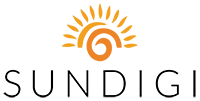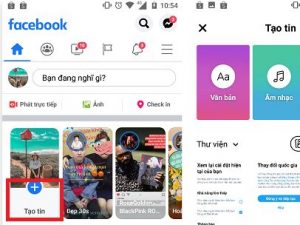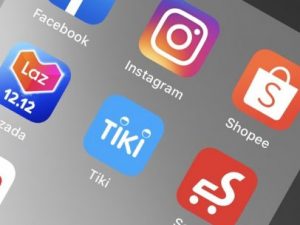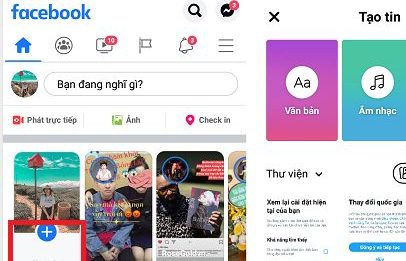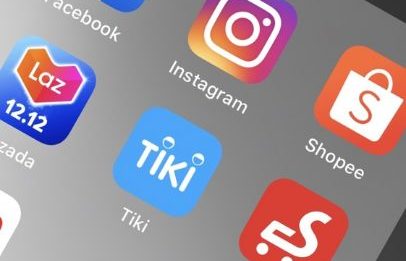Facebook Business Manager là trình quản lý doanh nghiệp facebook. Đây là thứ bạn nên có trước khi tạo tài khoản chạy quảng cáo facebook. Khi sử dụng trình quản lý này tài khoản quảng cáo của bạn sẽ an toàn và quảng cáo dễ kiếm được nhiều đơn hàng hơn. Bài viết này sẽ hướng dẫn cho bạn cách tạo BM Facebook chi tiết. Vì sao nên sử dụng tài khoản này nhé!
Mục lục
Facebook Business là gì?
Business Manager (Viết tắt là BM) là công cụ quản lý công việc kinh doanh trên page của bạn. Bao gồm các việc quản lý tài khoản quảng cáo. Và tạo, quản lý các chiến dịch quảng cáo của bạn.
Cụ thể hơn Business Facebook là nơi bạn sẽ:
Quản lý vai trò của các thành viên trên fanpage của mình. Phân quyền cho mọi người: quản trị viên, nhà quảng cáo, biên tập viên,…
Bạn có thể thêm nhiều người để thực hiện từng công việc riêng. Theo từng vai trò của mỗi người mà phụ trách việc trên fanpage, tài khoản chạy quảng cáo.
Thêm nhiều quản trị viên để đề phòng facebook của một người có vấn đề. Thì bạn vẫn còn người giữ và quản lý BM. Vẫn có thể truy cập fanpage và tài khoản chạy quảng cáo.
Chia sẻ tài sản của bạn cho một bên agency làm dịch vụ cho bạn.
Tạo được nhiều tài khoản để chạy quảng cáo.
Thể hiện với facebook bạn là một doanh nghiệp thực sự. Việc xác minh doanh nghiệp trên facebook sẽ có lợi thế rất nhiều khi chạy quảng cáo.
Hướng dẫn cách tạo BM Facebook chi tiết
Đầu tiên bạn cần đăng nhập vào facebook cá nhân. Để tạo BM Facebook bạn truy cập vào link business.facebook.com, và bắt đầu tạo tài khoản.
Tiếp theo, bạn cần điền thông tin:
- Tên doanh nghiệp: Bạn điền tên doanh nghiệp của bạn. Hoặc có thể điền tên cá nhân nếu không có tên doanh nghiệp.
- Tên cá nhân
- Email bạn đang sử dụng
- Sau khi hệ thống gửi mail xác minh vào email mà bạn khai báo. Bạn chỉ cần xác nhận là xong bước tạo BM facebook của mình.

Lưu ý phải dùng email chính của doanh nghiệp để dễ quản lý
Tạo fanpage mới từ tài khoản Facebook Business
Bạn có thể tạo fanpage ngay trên tài khoản Business. Chứ không cần tạo trên tài khoản cá nhân nữa.
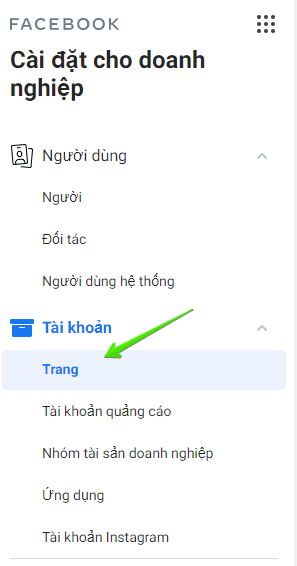
Tạo fanpage mới trên BM facebook rất đơn giản
Bạn vào trang chọn “Thêm” và “Tạo trang mới”
Đến mục chọn danh mục cho Fanpage. Lưu ý là bạn phải chọn đúng lĩnh vực chủ đề mà bạn muốn xây dựng page. Điều này sẽ giúp facebook tối ưu các tính năng hỗ trợ page hoạt động tốt nhất.
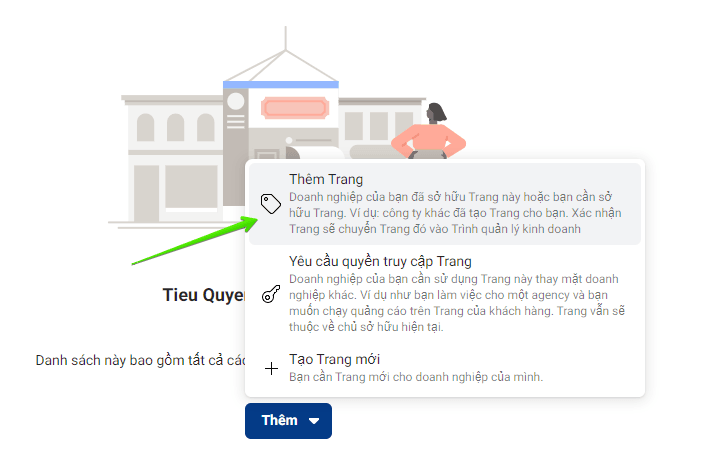
Nếu bạn đã có sẵn trang thì chọn vào mục trong hình để thêm vào BM facebook
Page được tạo xong sẽ hiển thị ở mục “Trang” trong ” Cài đặt cho doanh nghiệp”. Tiến hành tối ưu thông tin cho fanpage, bạn nhấn vào “Xem trang”
Hãy nhanh chóng cập nhật ảnh đại diện và ảnh bìa.
Sau đó hoàn tất các thông tin khác cho trang của bạn. Vào mục “Chỉnh sửa thông tin” và cập nhật đầy đủ các thông tin. Khi khai báo chính xác facebook sẽ nhận diện bạn và tối ưu SEO fanpage lên top Facebook.
Thêm quản trị viên sau khi đã tạo BM Facebook
Nếu bạn muốn có thêm thành viên quản trị cho page. Thì tại mục “Quản lý trang” vào “Cài đặt”
Tiếp theo chọn “Vai trò trên trang”
Sau đó bạn nhập tên người bạn muốn phân quyền và vai trò.
Facebook yêu cầu nhập mật khẩu là thành công.
Các vai trò bạn có thể phân quyền là:
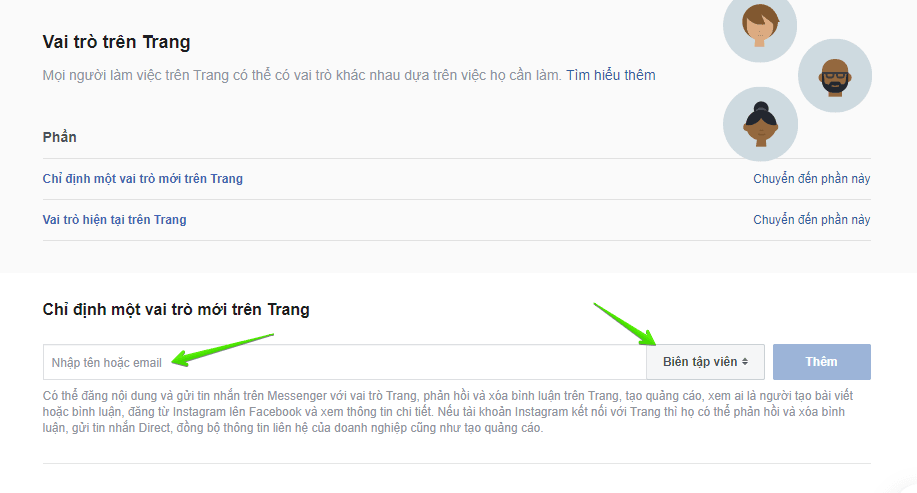
Nhập link facebook bạn muốn phân quyền và vai trò trên trang
Quản trị viên: Có thể quản lý mọi thứ của Fanpage. Bao gồm việc gửi tin nhắn, đăng với tư cách Trang, xem thông tin chi tiết số liệu. Xem thành viên nào đã tạo bài viết, bình luận. Tạo quảng cáo và thêm nhân sự quản lý khác.
Biên tập viên: Có thể chỉnh sửa trang, gửi tin nhắn và đăng bài với tư cách trang. Tạo quảng cáo, xem thông tin số liệu chi tiết. Xem các thành viên nào đã tạo bài viết và bình luận.
Người kiểm duyệt: Có thể bình luận và xóa bình luận trên trang. Xem thành viên nào đã tạo bài viết và bình luận. Gửi tin nhắn dưới dạng trang và tạo quảng cáo. Xem thông tin số liệu fanpage chi tiết.
Nhà quảng cáo: Có thể tạo quảng cáo. Xem thông tin chi tiết số liệu page. Xem được các quản trị viên đăng bài và bình luận.
Nhà phân tích: Có xem thành viên nào đăng bài và bình luận. Tạo bài viết, trả lời bình luận và xem chi tiết số liệu của Fanpage.
Tùy vào nhiệm vụ mà bạn hãy gán quyền hợp lý cho các thành viên.
Có thể bạn quan tâm:
3+ Nguyên Nhân Vi Phạm Chính Sách Chạy Quảng Cáo Facebook
Hướng Dẫn Cách Trả Lời Tin Nhắn Fanpage Với Bussiness Suite Chuẩn Nhất!
Phòng Marketing thuê ngoài – ALL IN ONE
BM facebook là gì? Cách tạo BM facebook đơn giản nhất
Cách tạo tài khoản quảng cáo trên BM facebook
Với mỗi tài khoản BM facebook có thể tạo nhiều tài khoản quảng cáo. Và cũng không giới hạn số lượng.
Vào “Cài đặt cho doanh nghiệp”, bạn chọn mục “Tài khoản quảng cáo”
Sau đó chọn “Tạo tài khoản quảng cáo mới”
Bạn tiến hành khai báo những thông tin cần thiết. Cụ thể như: tên tài khoản, loại tiền hay múi giờ.
Tiếp theo chọn “My Business” và “Tạo” là xong quá trình tạo tài khoản quảng cáo trên BM facebook.
Bạn chọn tài khoản facebook Business và cấp quyền cao nhất là “Truy cập quản trị”. Vậy là xong việc thêm tài khoản quảng cáo.
Sau khi tạo BM facebook xong thì bạn có thể tạo fanpage chạy quảng cáo. Với fanpage được tạo từ BM facebook bạn sẽ được ưu ái hơn và dễ dàng hơn trong việc chạy quảng cáo. Đồng thời khi bị vô hiệu hóa thì xác suất được facebook mở lại tài khoản cũng cao hơn. Hy vọng bài viết này có ích cho bạn trong việc chạy quảng cáo nhé.